steam游戏设置启动在哪 如何在Steam中添加启动项
更新时间:2024-04-16 16:41:39作者:xiaoliu
Steam是一款广受欢迎的游戏平台,许多玩家都喜欢在这里购买和玩游戏,但是有些玩家可能不清楚如何设置游戏启动位置,或者如何在Steam中添加启动项。在本文中我们将介绍如何在Steam中设置游戏启动位置以及添加启动项的方法,帮助玩家更方便地享受游戏乐趣。
操作方法:
1.打开steam平台,下图为初始界面。
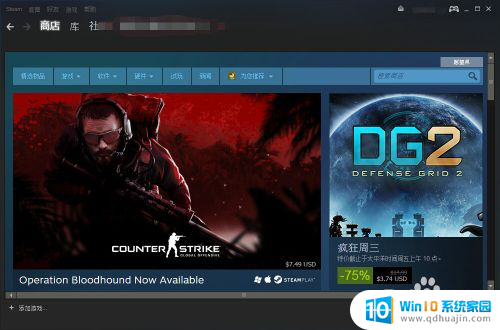
2.点击左上角“库”,弹出自己所拥有的游戏列表。
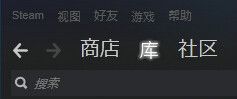
3.我们以为dota2添加启动项为例子,右键点击dota2。选中“属性”。
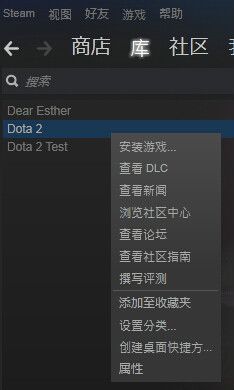
4.弹出下框,点击“设置启动选项”。
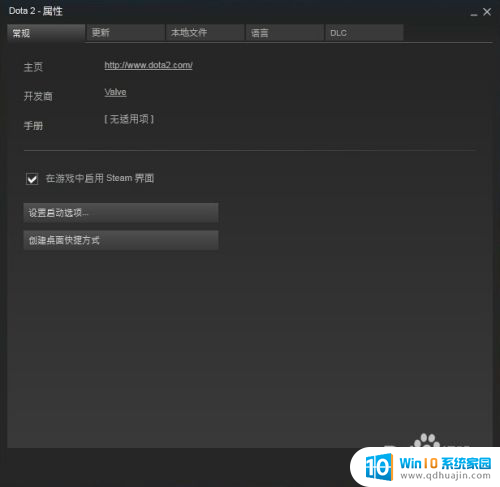
5.弹出下框,即可输入启动项。
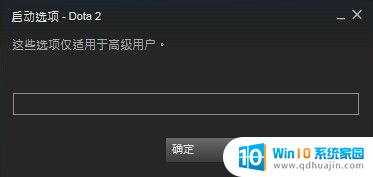
6.如图,输入相对应的启动项,即可成功!点击“确定”。
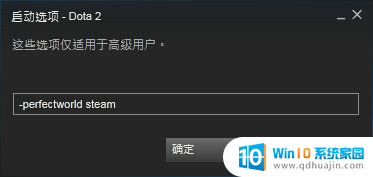
以上就是Steam游戏设置启动位置的全部内容,如果遇到这种情况,你可以根据以上操作来解决问题,非常简单快速,一步到位。
steam游戏设置启动在哪 如何在Steam中添加启动项相关教程
热门推荐
电脑教程推荐
win10系统推荐
- 1 萝卜家园ghost win10 64位家庭版镜像下载v2023.04
- 2 技术员联盟ghost win10 32位旗舰安装版下载v2023.04
- 3 深度技术ghost win10 64位官方免激活版下载v2023.04
- 4 番茄花园ghost win10 32位稳定安全版本下载v2023.04
- 5 戴尔笔记本ghost win10 64位原版精简版下载v2023.04
- 6 深度极速ghost win10 64位永久激活正式版下载v2023.04
- 7 惠普笔记本ghost win10 64位稳定家庭版下载v2023.04
- 8 电脑公司ghost win10 32位稳定原版下载v2023.04
- 9 番茄花园ghost win10 64位官方正式版下载v2023.04
- 10 风林火山ghost win10 64位免费专业版下载v2023.04